Comment changer le compte administratif déjà existant dans Windows 10
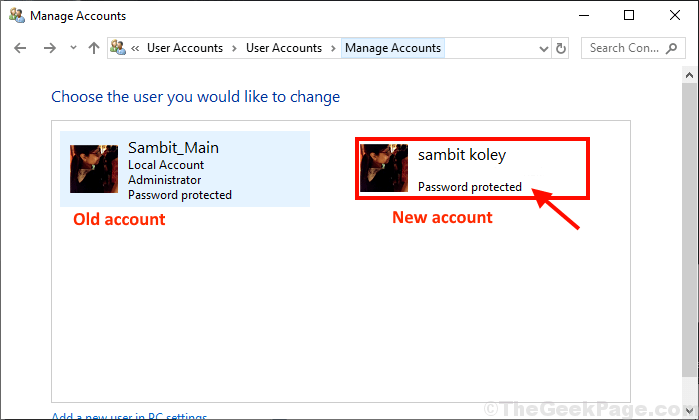
- 2697
- 524
- Maëlle Perez
Si vous envisagez de modifier le statut administratif d'un compte mais que vous ne savez pas comment le faire, vous êtes juste au bon endroit. Dans cet article, nous allons discuter du processus suivant que vous pouvez ajouter / supprimer un compte administratif sur votre ordinateur ou comment modifier l'état d'un existant.
Afin d'ajouter ou de modifier l'état d'un compte administratif existant, vous devez suivre ces 3 étapes majeures-
un. Ajouter un nouveau compte utilisateur local.
b. Définissez le nouveau compte en tant que compte administrateur.
c. Supprimer les droits administratifs du compte ancien.
Nous allons décrire toutes ces procédures majeures étape par étape-
Table des matières
- Étape 1 Ajouter un nouveau compte utilisateur local-
- Étape-2 Définissez ce compte en tant qu'administrateur-
- Étape-3 Supprimer les droits administratifs du compte ancien-
Étape 1 Ajouter un nouveau compte utilisateur local-
Afin de créer un nouveau standard compte utilisateur local, suivez ces étapes-
1. Presse Key Windows + i ouvrir Paramètres Fenêtre sur votre ordinateur, cliquez sur "Comptes".
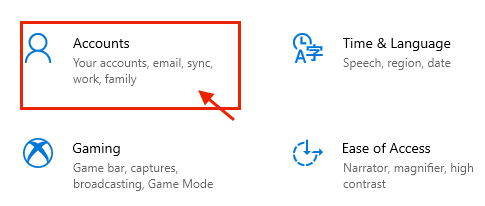
2. Dans Paramètres fenêtre, cliquez sur "Famille et autres utilisateurs"Sur le côté gauche, puis, sur le côté droit de la fenêtre Paramètres, cliquez sur"Ajouter un membre de la famille" sous 'Ta famille'Pour initialiser la création d'un compte sur votre ordinateur.*
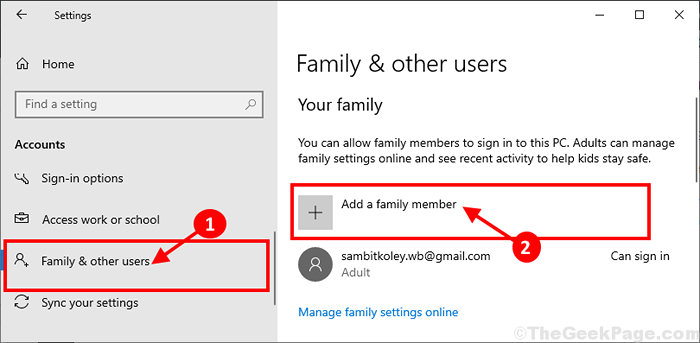
* NOTE- Si vous souhaitez ajouter un compte pour quiconque en dehors de votre famille, faites défiler simplement dans la même fenêtre, cliquez sur "Ajouter quelqu'un d'autre à ce PC" sous 'Autres utilisateurs'.
3. Maintenant sélectionnez "Ajouter un Adulte"Comme type de compte, puis mettez une adresse e-mail, puis cliquez sur"Suivant"Pour démarrer le processus de création de compte.
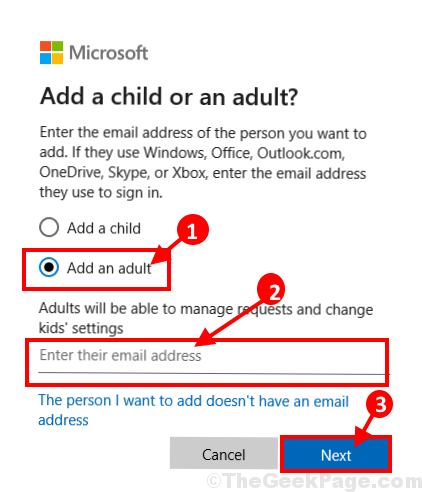
Maintenant, suivez les instructions à l'écran pour terminer le processus de création de compte.
Étape-2 Définissez ce compte en tant qu'administrateur-
Après avoir créé le nouveau compte, vous devez définir ce compte en tant qu'administrateur de votre ordinateur.
1. Cliquez sur la zone de recherche à côté de l'icône Windows et tapez "Panneau de commande"Et puis cliquez sur"Volet de contrôlel ”dans la fenêtre de résultat de recherche surélevée.
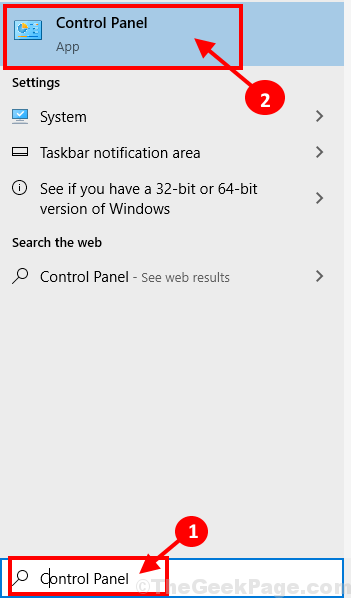
2. En haut à droite du Panneau de commande fenêtre, cliquez sur la liste déroulante et cliquez sur pour sélectionner "Catégorie". Maintenant, cliquez sur "Modifier le type de compte" sous 'Comptes utilisateur'Afin de modifier l'état du compte.
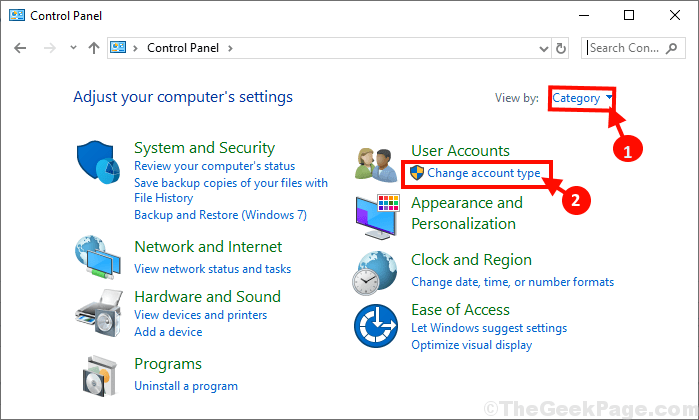
3. Dans le Gérer les comptes fenêtre, vous verrez à la fois l'ancien compte et le nouveau compte. Cliquez sur le nouveau compte.
[NOTE- Pour notre ordinateur, "Sambit Koley" est le nouveau compte et le «Sambit_main»Le compte est le vieux compte"].
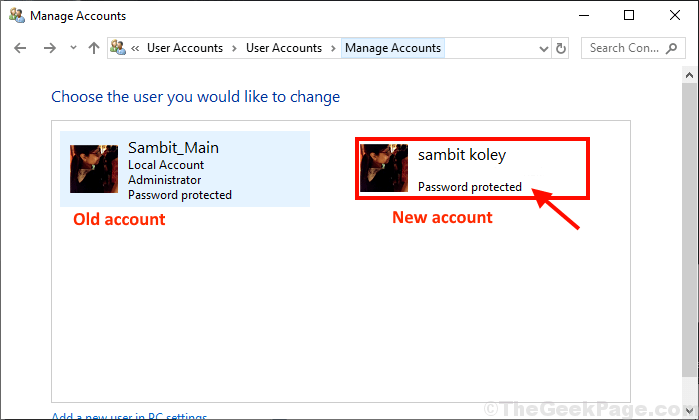
4. Maintenant, cliquez sur "Modifier le type de compte”Sur le côté gauche de Modifier un compte fenêtre.
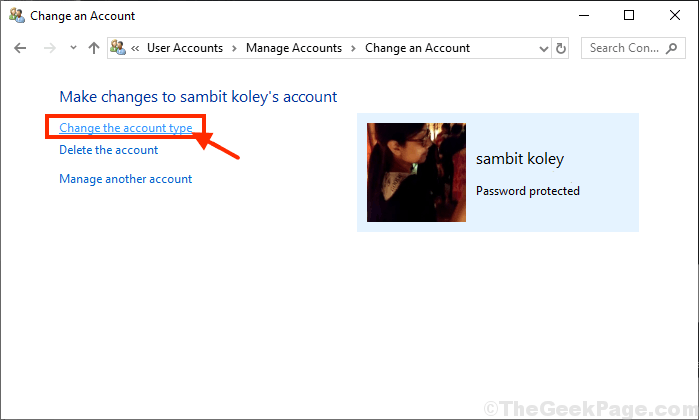
5. Dans la fenêtre suivante, cliquez sur "Administrateur«Pour définir ce compte en tant qu'administrateur de cet ordinateur.
6. Enfin, cliquez sur "Modifier le type de compte«Pour terminer le processus sur votre ordinateur.
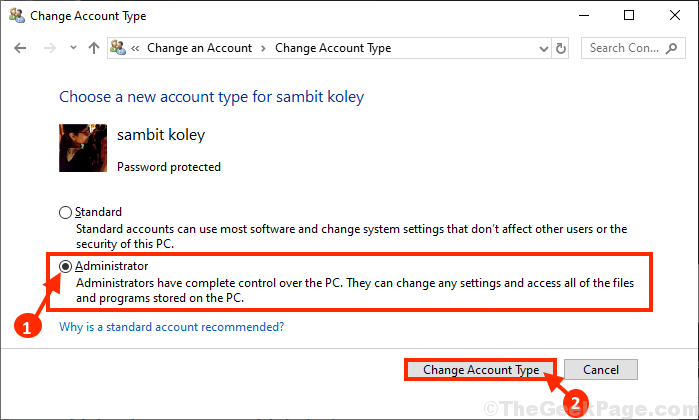
Fermer Panneau de commande fenêtre.
Le nouveau compte est un nouvel administrateur de votre ordinateur.
Étape-3 Supprimer les droits administratifs du compte ancien-
À la dernière étape, nous supprimerons les droits administratifs du compte plus ancien sur votre ordinateur.
1. Presse Clé Windows et le R Key ensemble ouvrira le terminal de course.
2. Ici, vous devez taper "contrôle"Et puis cliquez sur"D'ACCORD"Pour ouvrir le Panneau de commande.
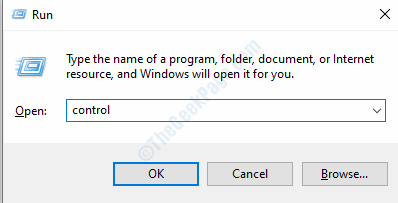
3. Quand le Panneau de commande La fenêtre s'ouvre, cliquez sur la liste déroulante en haut à droite et cliquez sur pour sélectionner "Catégorie".
4. Ensuite, cliquez sur "Modifier le type de compte" sous 'Comptes utilisateur'Afin de modifier l'état du compte.
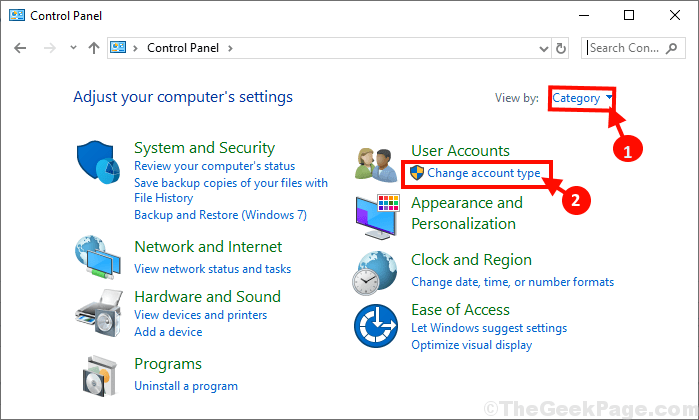
5. Dans la fenêtre suivante, cliquez sur l'ancien compte pour modifier son statut.
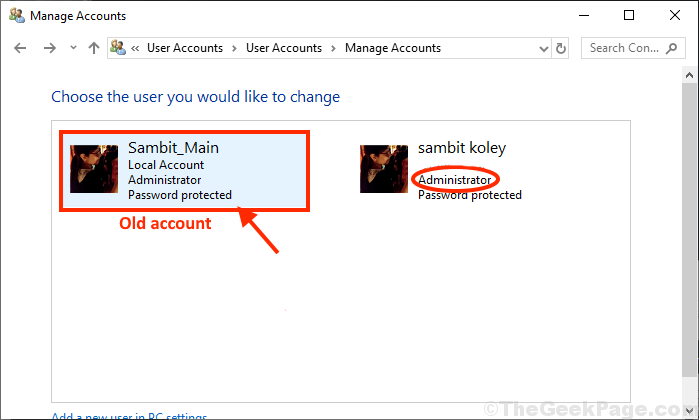
6. Maintenant, vous devez cliquer sur le "Modifier le type de compte”Sur le côté gauche de Modifier un compte fenêtre.
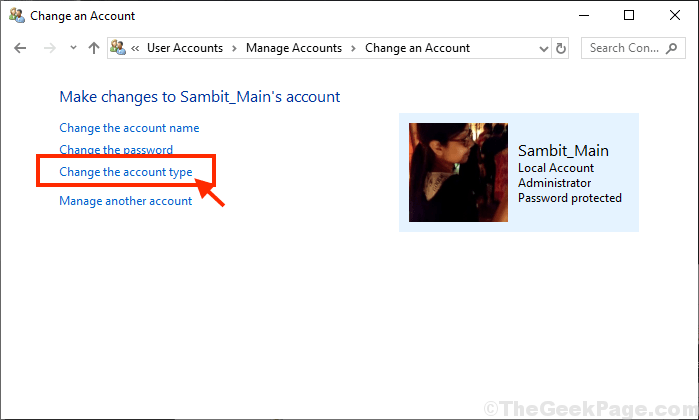
7. Dans l'ancien compte, cliquez sur "Standard«Pour définir le compte en tant qu'utilisateur standard de l'ordinateur.
8. Maintenant, cliquez sur "Modifier le type de compte«Pour enregistrer les modifications sur votre ordinateur.
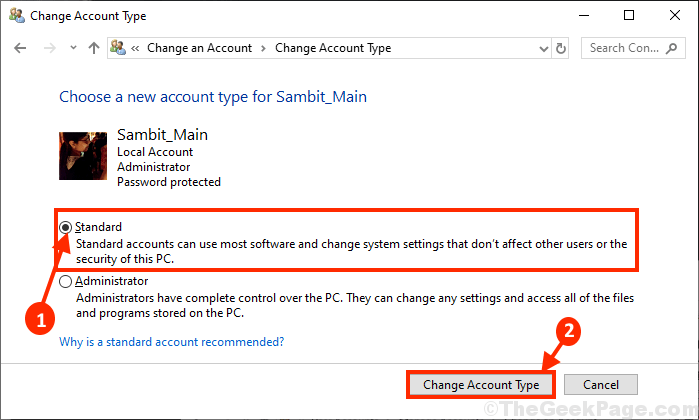
Fermer Panneau de commande fenêtre.
De cette façon, vous pouvez ajouter / supprimer un compte administratif sur votre ordinateur ou vous pouvez modifier l'état d'un compte existant.
- « Correction des applications Windows Store suspendues ou écrasant Windows 11/10
- Correction de l'erreur PCL XL dans Windows 10/11 »

